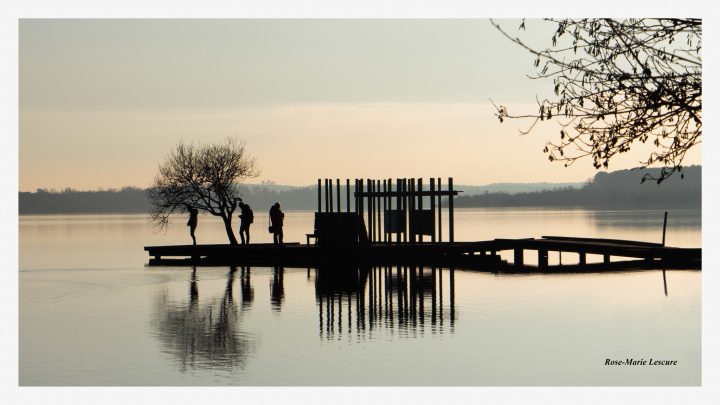En tant que photographe de mariage et d’événements, j’ai un flux de travail avec lequel je suis resté pendant des années. Une fois l’événement terminé, je télécharge deux copies de mes images à l’aide de Lightroom Classic. Un programme de sauvegarde commence immédiatement à faire une troisième copie dans le cloud. Rien n’est laissé au hasard.
Certes, je suis coincé dans mes habitudes.
Images d’abattage
Quand j’ai découvert AfterShoot, un programme qui utilise l’IA pour éliminer automatiquement les images des événements, j’étais excité. Pour moi, trier les images – trier les bonnes des moins bonnes-est un processus fastidieux qui peut être ennuyeux.
AfterShoot sépare automatiquement les bonnes et les moins bonnes images à l’aide de l’IA, et bien plus rapidement que je n’aurais pu le faire manuellement.
Il trie les images où les yeux de quelqu’un sont fermés, les photos floues et même les photos de premier coup d’œil pour les mariages en fonction de ce que l’IA pense bien faire sur les réseaux sociaux.
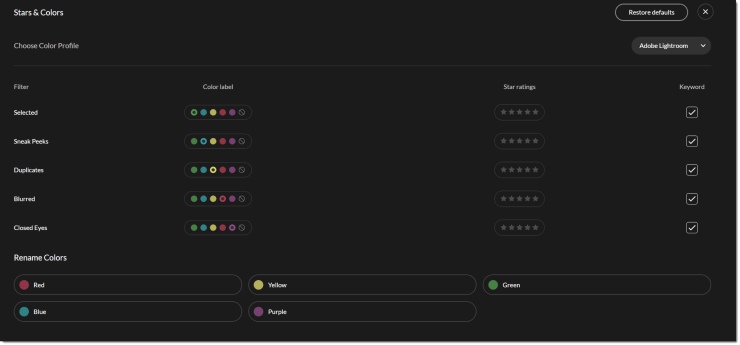
Mais j’étais aussi inquiet, car je ne voulais pas que quoi que ce soit interfère avec mon flux de travail. AfterShoot est conçu par des photographes pour des photographes. Alors peut-être, juste peut-être, ils ont compris que je pouvais être un peu résistant au changement.
Donc, dans cet esprit, ils ont ajouté plusieurs façons d’importer vos photos dans AfterShoot. Cela permet la plus grande flexibilité possible pour s’adapter à presque tous les flux de travail.
Mon flux de travail
Alors voici comment je le fais.
Je commence par mon flux de travail standard, en utilisant Lightroom Classic pour importer et faire une deuxième copie des images à partir de mes cartes mémoire. Ensuite, j’enregistre toutes les métadonnées de l’image dans un fichier à l’aide de Lightroom.
Cela crée un petit fichier XMP pour chaque image qu’AfterShoot peut lire et ajouter. Pour ce faire, sélectionnez toutes vos images à partir de votre importation dans Lightroom, puis accédez à Métadonnées > Enregistrer les métadonnées dans un fichier.
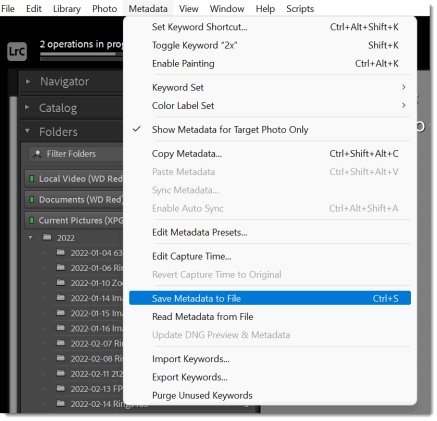
Une fois que vous avez fait cela, vous pouvez maintenant ouvrir votre dossier d’images dans AfterShoot. AfterShoot utilisera l’IA qui a été formée avec plus de 500 000 images pour analyser vos images.
Une fois qu’il a travaillé sa magie d’IA, vos images seront triées par couleur et / ou par nombre d’étoiles. Les images seront triées en groupes qui contiennent vos meilleures images, des images avec une mise au point douce, des images où les yeux du sujet sont fermés et des photos de premier regard pour les mariages.
Vous pouvez ensuite utiliser AfterShoot pour trier rapidement les images, les renommer si nécessaire ou échanger des doublons et des gardiens. AfterShoot ne supprime jamais aucune de vos images – il les catégorise uniquement.
Une fois que vous avez terminé, vous revenez à Lightroom. Ensuite, il vous suffit de lire les métadonnées pour synchroniser la couleur et le nombre d’étoiles avec Lightroom Classic en accédant à Métadonnées > Lire les métadonnées d’un fichier.
Des résultats impressionnants
Comme je l’ai mentionné, je suis coincé dans mes habitudes et je n’ajouterais pas AfterShoot à mon flux de travail à moins que cela ne m’impressionne. Et c’est vraiment le cas.
Récemment, j’ai photographié une équipe de basket. Après avoir pris la photo d’équipe et les portraits individuels de tous les joueurs, je les ai analysés en AfterShoot. Le programme a non seulement trié les doublons, mais a signalé chaque photo d’équipe où un joueur avait les yeux fermés.
J’aurais aimé les trouver, mais imaginez le temps gagné à ne pas avoir à regarder chaque joueur dans chaque rangée, en essayant de trouver le meilleur cadre. Sur une photo, un joueur tout au bout de la rangée arrière avait les yeux fermés. C’était facile à manquer, mais pas par AfterShoot, qui l’a signalé. Je dois l’avouer, il m’a fallu un second regard pour trouver ce joueur.
Maintenant, comme je l’ai mentionné, AfterShoot est flexible. Donc, si vous n’utilisez pas le même flux de travail que moi, c’est OK.
AfterShoot peut importer vos images directement à partir de votre carte mémoire et en faire une copie de sauvegarde. Si vous avez déjà importé les mouches dans un dossier à l’aide d’un autre programme, importez simplement ce dossier dans AfterShoot.
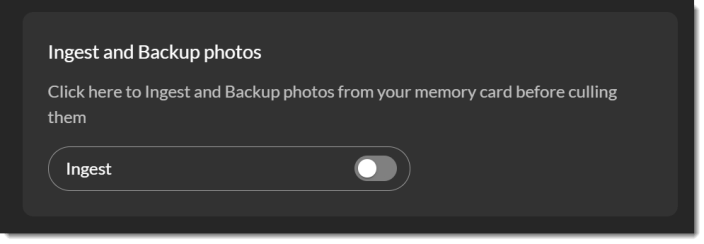
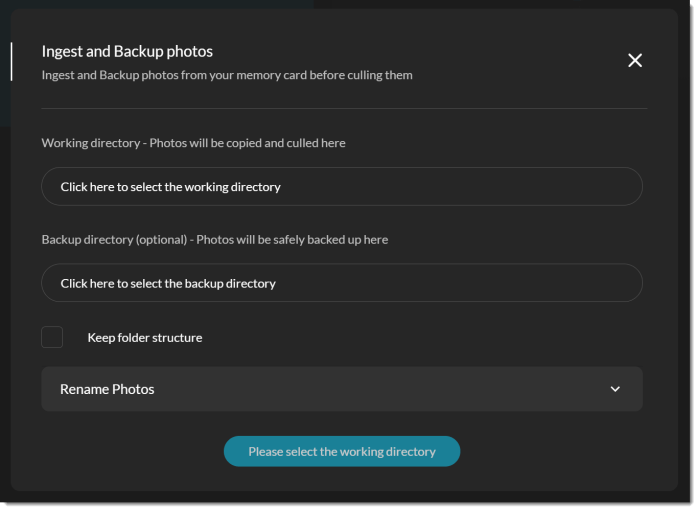
C’est la flexibilité de ce programme qui se prête vraiment à presque tous les flux de travail. Il y a une approche très réfléchie qui a été donnée pour rendre ce logiciel non seulement facile mais amusant aussi. De l’écran de démarrage aux vidéos de formation, AfterShoot essaie de transformer une tâche fastidieuse en une tâche amusante.
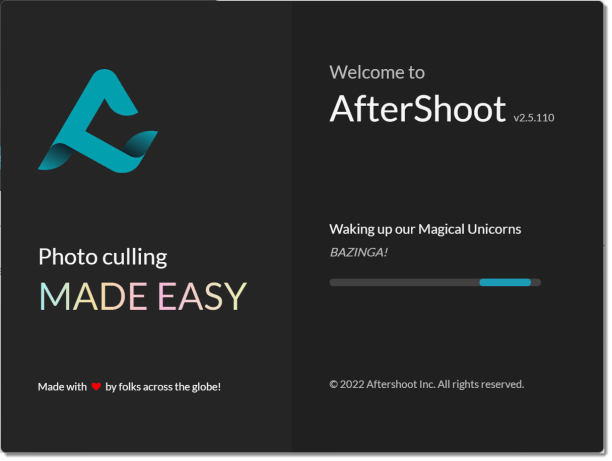
Essayez-le et voyez par vous-même. Vous pouvez télécharger un essai gratuit de 14 jours sur le site Web d’AfterShoot et économiser 10% avec le code PHOTOFOCUS10.